Jak wyłączyć komputer za pomocą telefonu

Jak wyłączyć komputer za pomocą telefonu
Wczesne pakiety Windows 8 dla użytkowników indywidualnych wywołały spore poruszenie. Dały one również firmie Microsoft wczesną okazję do wykrycia różnych błędów przed finalną wersją, ponieważ testy beta to coś, co znacznie dopracowuje produkt końcowy. Jeśli korzystałeś z wersji beta systemu Windows 8 (Consumer Preview lub Release Preview), z pewnością zauważyłeś, że natywna aplikacja Czytnik systemu Windows 8 nie pozwala na drukowanie dokumentów PDF. Nie rozumiemy, dlaczego ta funkcja została pominięta, ale na szczęście znaleźliśmy aplikację, która może Ci pomóc. PDF2Printer to niewielka aplikacja dla systemu Windows 8, która oferuje szybki sposób drukowania dokumentów PDF. Umożliwia ona integrację polecenia Drukuj z menu kontekstowym plików PDF wywoływanym prawym przyciskiem myszy, umożliwiając szybki wybór drukarki, której chcesz użyć do wydrukowania dokumentu PDF. Ponadto pakiet instalacyjny zawiera narzędzie do wsadowego drukowania PDF , które umożliwia drukowanie wielu dokumentów PDF jednocześnie, a także wysyłanie wybranych plików PDF do aplikacji Drukarka wirtualna. Szczegóły poniżej.
Domyślnie aplikacja nie dodaje rozszerzenia powłoki drukowania do menu kontekstowego prawego przycisku myszy. Po instalacji otwórz Menedżera konfiguracji PDF2Printer i włącz opcję Integracja z powłoką (dodaj menu drukowania dla plików PDF) . Tutaj możesz również dostosować inne ustawienia. Na przykład sekcja Drukarka docelowa pozwala zdefiniować działanie polecenia Drukuj i zawiera opcje Pokaż okno dialogowe drukowania, aby wybrać drukarkę , Ukryj okno dialogowe drukowania i użyj domyślnej drukarki systemowej oraz Ukryj okno dialogowe drukowania i zawsze używaj następujących opcji drukarki. Możesz ustawić skalowanie strony na Bez skalowania, Dopasuj do strony i Zmniejsz dużą stronę . Na koniec dostępna jest również opcja Inteligentnego obracania ( Bez obracania i Obróć strony, aby dopasować je do nośnika wyjściowego ). Nie zapomnij jednak kliknąć Zastosuj po skonfigurowaniu zmian.
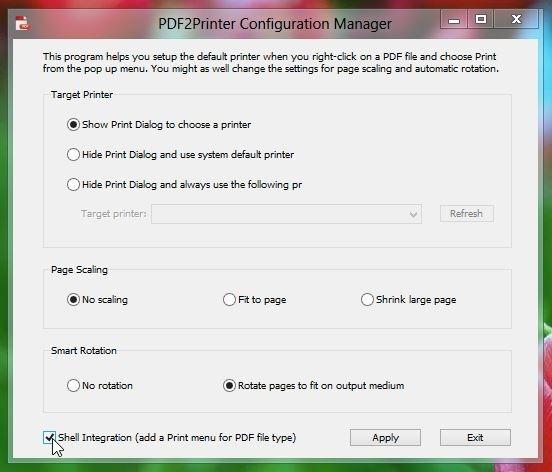
Po włączeniu opcji integracji z powłoką kliknij prawym przyciskiem myszy dowolny dokument PDF, a w menu kontekstowym zobaczysz polecenie Drukuj.
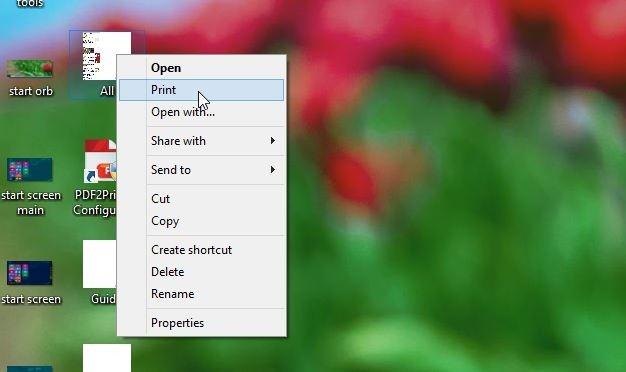
Aby wydrukować wiele plików jednocześnie, otwórz konsolę drukowania wsadowego PDF2Printer (aplikacja automatycznie doda swój skrót na pulpicie). Kliknij Dodaj plik(i) lub Dodaj folder , aby dodać dokumenty PDF, które chcesz wydrukować. Skonfiguruj ustawienia w sekcjach Drukarka docelowa, Skalowanie strony i Inteligentny obrót, a następnie kliknij przycisk Drukuj .
Narzędzie jest dostępne bezpłatnie i działa w systemie Windows 8. Testy przeprowadzono w wersji 64-bitowej systemu Windows 8.
Jak wyłączyć komputer za pomocą telefonu
Usługa Windows Update zasadniczo współpracuje z rejestrem i różnymi plikami DLL, OCX i AX. W przypadku uszkodzenia tych plików większość funkcji
Nowe pakiety ochrony systemu pojawiają się ostatnio jak grzyby po deszczu, a każdy z nich oferuje kolejne rozwiązanie antywirusowe/do wykrywania spamu, a jeśli masz szczęście
Dowiedz się, jak włączyć Bluetooth w systemie Windows 10/11. Bluetooth musi być włączony, aby Twoje urządzenia Bluetooth działały prawidłowo. Spokojnie, to proste!
Wcześniej recenzowaliśmy NitroPDF, dobry czytnik PDF, który umożliwia również użytkownikom konwersję dokumentów do plików PDF z opcjami takimi jak scalanie i dzielenie plików PDF
Czy kiedykolwiek otrzymałeś dokument lub plik tekstowy zawierający zbędne, niepotrzebne znaki? Czy tekst zawiera mnóstwo gwiazdek, myślników, pustych spacji itp.?
Tak wiele osób pytało o małą prostokątną ikonę Google obok ikony Start systemu Windows 7 na moim pasku zadań, że w końcu zdecydowałem się opublikować ten artykuł
uTorrent to zdecydowanie najpopularniejszy klient desktopowy do pobierania torrentów. Chociaż u mnie działa bez zarzutu w systemie Windows 7, niektórzy użytkownicy mają problem z…
Każdy musi robić częste przerwy podczas pracy przy komputerze, ponieważ jeśli nie robisz przerw, istnieje duże prawdopodobieństwo, że Twoje oczy wyskoczą (dobrze, nie wyskoczą)
Istnieje wiele aplikacji, do których jako zwykły użytkownik możesz być bardzo przyzwyczajony. Większość powszechnie używanych darmowych narzędzi wymaga żmudnej instalacji,







